表單填寫
![]() 系統功能介紹 > 檢視與審核 > 表單填寫
系統功能介紹 > 檢視與審核 > 表單填寫
本功能需另啟用 自訂表單模組
功能簡介
查詢申報物料的測試報告、承諾書及成分表以外的表單資料內容與狀態,例如:規格書、安規證書等。
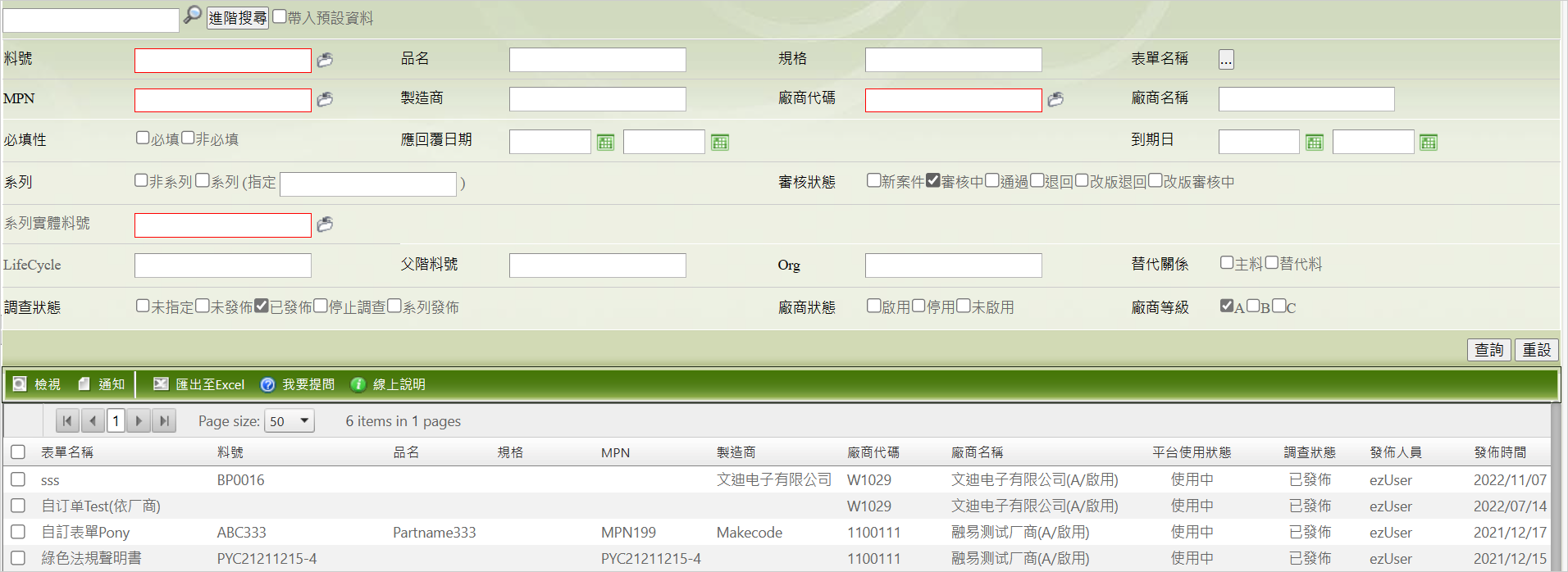
查詢頁說明
欄位(含進階搜尋)
| 欄位名稱 | 欄位說明 | 備註 |
|---|---|---|
| 料號 | 又稱[品號]或[IPN],為零件或物料的編碼, 通常與ERP系統一致 | |
| 品名 | 物料名稱, 通常與ERP系統一致 | |
| 規格 | 物料規格, 通常與ERP系統一致 | |
| 表單名稱 | 各表單所設定的名稱 | |
| MPN | Manufacturer Part Number的縮寫,指[製造商料號] | |
| 製造商 | 物料之製造廠商 | |
| 廠商代碼 | 供應商代碼 | |
| 廠商名稱 | 供應商名稱 | |
| 必填性 | 此文件是否為必須填寫 | |
| 應回覆日期 | 依[廠商通知設定]組態內容(發佈/重啟發佈後X天內應回覆;審核退回後Y天內應回覆;若有更新週期,應於Z天前提醒)計算出來。例: 2019/4/10 | |
| 到期日 | MCD表格/表單/測試報告,依[報告效期]或[有效期限]設定,計算出來的結果。例: 2020/05/10 | 系統自動計算 |
| 系列 | 同一類型的物料,拆解內容也相同 (此為在本系統中定義) | |
| 審核狀態 | 表單目前的審核進度,請參閱[註1] | |
| 當前關卡 | 表單當前所在的審核關卡 | |
| 審核者 | 調查表當前所在的審核關卡的審核人 | |
| Lifecycle | 產品或物料的生命週期階段 | |
| 父階料號 | 又稱[組件料號]、[主件料號]。在BOM表組成中屬於父階層者。在[物料符合分析]查詢時必需輸入完整料號,查詢結果會帶出該[父階料號]下所有子階料號的MCD表格;在[BOM符合分析]查詢時則可以模糊查詢,查詢結果會帶出所有符合該條件的父階物料 | 不能為模糊查詢,需為完整料號 |
| Org | 公司廠別 | |
| 調查狀態 | MCD表格或表單是否已開始進行調查或停止調查的狀態 | |
| 廠商狀態 | 供應商是否已啟用或停用 | |
| 廠商等級 | 供應商共分為A、B、C三個級別。決定中心廠是否能代替供應商回覆MCD表格/報告更新/表單填寫的權限,如果為A級廠商,中心廠無法代替供應商回覆 |
欄位自動排序 - 查詢結果清單欄位之呈現,系統會自動升冪排序以利瀏覽,規則如下:
A->Z
新->舊
數字小到大
預設不帶出已失效的表單
自動記憶查詢條件- 系統會自動記憶以下查詢欄位前一次所做的設定:
調查狀態
審核狀態
廠商等級
廠商狀態
系列
多廠區(若為多廠區)
[註1]:MCD表格或表單目前的審核進度,共分做七種情況:
- 新案件:中心廠新發佈之MCD表格或表單。
- 審核中:供應商已填寫完畢並送出審核之MCD表格或表單。
- 通過:中心廠已審核通過之MCD表格或表單。
- 退回:中心廠審核後以退回處理之MCD表格或表單。
- 改版退回:因為改版而退回重新調查之MCD表格或表單中,且尚未送審。
- 改版審核中:MCD表格已改版完畢並送出審核之MCD表格或表單。
- 系列通過:以系列零件批次同步通過的MCD表格或表單。
當您點選 ![]() ,將會出現上列各項查詢欄位,不做特別設定將查詢全部資料。設定1個以上的多個條件,系統將找出符合所有條件的特定資料。設定完成後點選
,將會出現上列各項查詢欄位,不做特別設定將查詢全部資料。設定1個以上的多個條件,系統將找出符合所有條件的特定資料。設定完成後點選![]() 鍵即可查詢。如果想要清除所有已設定的查詢條件,可以點選
鍵即可查詢。如果想要清除所有已設定的查詢條件,可以點選 ![]() 重新設定。
重新設定。
查詢結果
表單的查詢結果將呈現在下方的清單中,您可以依據需求針對個別記錄處理,依照下列方式操作:
- 如果您需要查閱表單內容,於表單記錄左方的核取方塊
 選取後,點選命令列上的
選取後,點選命令列上的  功能,即可開啟該表單內容。
功能,即可開啟該表單內容。 - 或是點選表格上方的
 將查詢結果匯出成檔案。
將查詢結果匯出成檔案。
如果想了解詳細的查詢功能操作,請參閱 系統操作介面說明。
命令列
| 功能按鍵 | 功能名稱 | 功能說明 | 備註 |
|---|---|---|---|
| 通知 | 以郵件形式,通知需要知悉料件綠色調查狀態的相關人員 |
內容頁說明
當您點選![]() 功能後,可以查看該筆表單的詳細內容。
功能後,可以查看該筆表單的詳細內容。
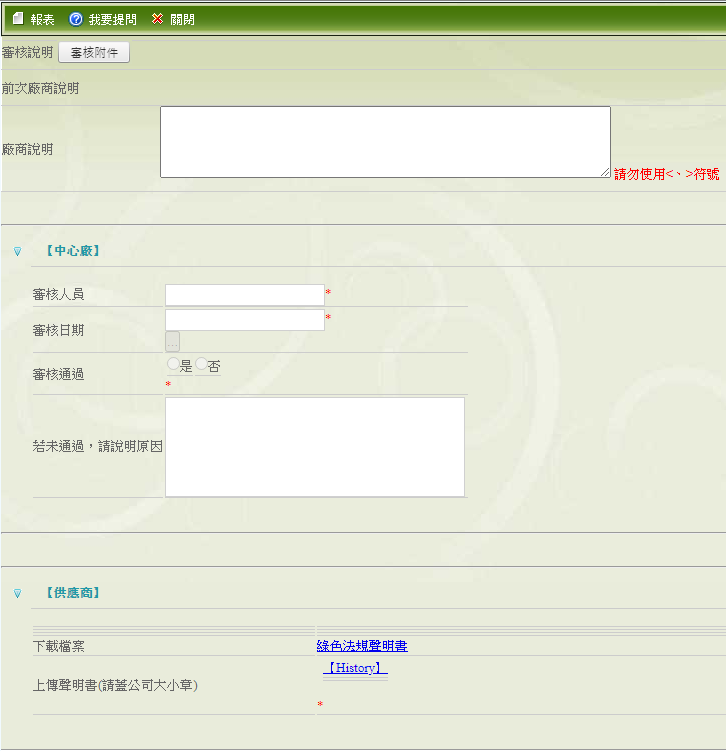
| 欄位名稱 | 欄位說明 | 備註 |
|---|---|---|
| 可查看系統廠人員審核時附加的相關檔案 |
編輯頁說明
版本功能說明
下面編輯頁說明功能僅適用在 GPM Light 2.0 版本, 如果是 2.5以上版本,相關操作功能將適用於供應商中心平台。
命令列
| 功能名稱 | 功能說明 | 備註 |
|---|---|---|
| 送審 | 表單填寫完畢後送出給中心廠進行審核的動作 | |
| 報表 | 可匯出表單的明細內容 | 此處可輸出表單明細 |
